| CATEGORII DOCUMENTE |
O banda de pagina reprezinta o metoda rapida de a adauga titlurile paginilor voastre. Benzile de pagina folosesc stilurile si grafica unei teme, daca este utilizata o tema pe pagina curenta, in caz contrar banda de pagina afiseaza doar textul, care poate fi formatat. Utilizarea unei benzi de pagina in locul unei borduri partajate este o metoda rapida de adaugare de titluri la mai multe pagini ale web-ului.
Inainte de a folosi benzile de pagina, trebuie sa afisati structura de navigare a web-ului vostru in vederea Navigation si daca este necesar sa includeti pagina respectiva in structura (banda de pagina nu va fi vizibila pe o pagina daca pagina nu este inclusa in structura de navigare). Benzile de pagina folosesc titlurile de pagina din vederea Navigation; daca schimbati titlul unei pagini, eticheta benzii de pagina a acesteia se va modifica si ea.
Pentru a adauga o banda de pagina, executati urmatoarele operatii:
1. Avand afisata pagina in modul Page, plasati cursorul in locul unde vreti sa adaugati o banda de pagina, de exemplu, in bordura partajata superioara.
2. Deschideti meniul Insert si selectati Page Banner. Apare caseta de dialog Page Banner Properties (vezi fig. 1).
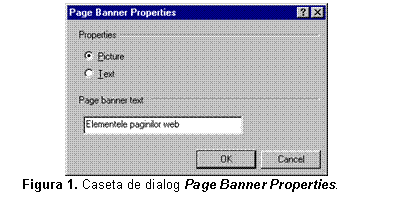
3. Folosind optiunile din sectiunea Properties, specificati daca vreti sa afisati banda de pagina ca imagine (optiunea Picture) sau ca text (optiunea Text).
4. In caseta de text Page banner text, tastati textul ce se va afisa in banda de pagina. In mod prestabilit, o banda de pagina afiseaza titlul paginii prezentat in vederea Navigation.
5. Executati clic pe OK pentru a reveni in pagina si a se aplica modificarile facute.
Dupa adaugarea unei benzi de pagina pe o pagina, puteti modifica textul care este afisat in ea si puteti stabili daca se va afisa ca o imagine sau doar ca un text.
Nota: Cand schimbati textul afisat pe o banda de pagina, titlul paginii din vederea Navigation se modifica si el.
Pentru a modifica banda de pagina, executati urmatoarele operatii:
1. In vederea Page, executati dublu-clic pe banda de pagina. Apare caseta de dialog Page Banner Properties (vezi fig. 1).
2. Setati proprietatile benzii de pagina. La terminare, executati clic pe OK.
Sugestie: Daca banda de pagina contine doar text, el poate fi editat direct pe pagina.
Adaugarea unei amprente de timp (time stamp) pe pagina va permite ca pagina sa afiseze ora si/sau data cand s-a facut ultima modificare. O amprenta de timp permite vizitatorilor site-ului sa stie daca informatiile sunt modificate fata de ultima lor vizita.
Pentru a plasa pe pagina o amprenta de timp, executati urmatoarele operatii:
1. In vederea Page, plasati cursorul in locul unde se va insera amprenta de timp.
2. Deschideti meniul Insert si selectati Date and Time. Apare caseta de dialog Date and Time Properties (vezi fig. 2).
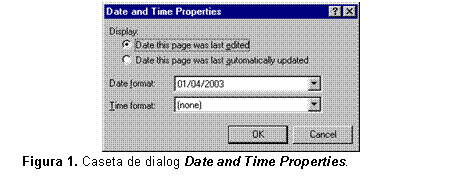
3. Folosind optiunile din sectiunea Display, specificati tipul amprentei de timp ce se va afisa. Optiunea Date this page was last edited se foloseste cand vreti ca amprenta de timp sa prezinte data ultimei editari manuale a paginii. In tmp ce optiunea Date this page was last automatically updated se foloseste cand vreti ca amprenta de timp sa prezinte data cand pagina a fost ultima oara actualizata automat.
4. Folosind lista Date format, stabiliti un format pentru data calendaristica.
5. Folosind lista Time format, stabiliti formatul de afisare al timpului.
Nota: Daca vreti sa se afiseze numai data calendaristica, in lista Time format trebuie sa fie selectata optiunea (none). Daca vreti sa se afiseze numai timpul, in lista Date format trebuie sa fie selctata optiunea (none). Daca vreti sa se afiseze atat data cat si tmpul, in liste trebuie selectate optiuni diferite de (none).
6. Executati clic pe OK pentru a reveni in pagina si a se aplica parametrii stabiliti.
Pe o pagina poate fi adaugata o linie orizontala pentru a separa textul sau pentru a-l scoate in evidenta. Daca pagina foloseste o tema, linia orizontala va folosi grafica temei.
Pentru a aduga o linie orizontala, executati urmatoarele operatii:
1. In vederea Page, plasati cursorul in locul unde vreti sa apara linia orizontala.
2. Deschideti meniul Insert si selectati optiunea Horizontal Line. Pe pagina apare o linie orizontala.
3. Pentru a modifica aspectul liniei orizontale, executati dublu-clic pe ea. Pe ecran apare caseta de dialog Horizontal Line Properties (vezi fig. 3), in care executati urmatoarele operatii:
Nota: Daca pagina curenta foloseste o tema, puteti schimba numai alinierea liniei. Celelalte optiuni din caseta de dialog Horizontal Line Properties nu sunt accesibile. In aceasta situatie, modificarea celoarlalte atribute ale liniei se poate realiza numai prin modificarea temei.
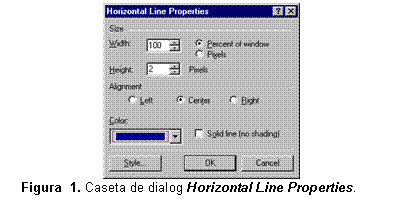
|
Politica de confidentialitate | Termeni si conditii de utilizare |

Vizualizari: 3962
Importanta: ![]()
Termeni si conditii de utilizare | Contact
© SCRIGROUP 2026 . All rights reserved